301リダイレクトと302リダイレクト プラグインで簡単!
サイトの引越し、統一などで、リダイレクトという操作をします。
URLを転送するもので、301リダイレクトと302リダイレクトがあります。
今回は、プラグインを使った簡単な301リダイレクト、302リダイレクトの方法について紹介します。
301リダイレクトと302リダイレクトの違い
301リダイレクトは、恒久的なリダイレクトです。サイトの評価なども引き継ぎます。
サイトの移転、統合、URLの変更などの際に利用します。
302リダイレクトは、一時的なリダイレクトです。サイトの評価は引き継ぎません。
サイトのメンテナンスの際などに、サイトの評価を引き継がずに、別のURLに飛ばすことができます。
301Redirectsの使い方
管理画面の、「プラグイン」から「新規追加」を選択し、301redirectsを検索します。
その後は、インストールに進み、有効化すれば完了です。
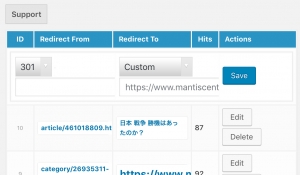
管理画面はこんな感じです。
「Redirect From」がリダイレクト元、「Redirect To」がリダイレクト先です。
Saveでリダイレクトの設定を保存します。
Editでリダイレクトの内容を変更します。
Deleteでそのリダイレクトを削除します。
リダイレクト元
「redirect from」には、URLのドメイン下のディレクトリを表記します。
例えば、https://www.mantiscentipede.work/article/wordpress/301redirect.htmlならば、 「article/wordpress/301redirect.html」と記入します。
リダイレクト先
「redirect to」には、「custom」を選択すれば、URLをそのまま記入すればOKです。
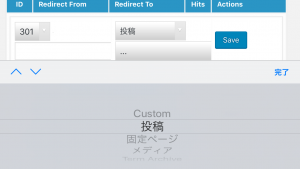
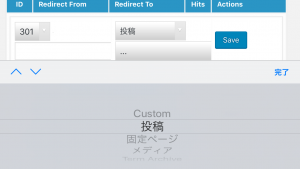
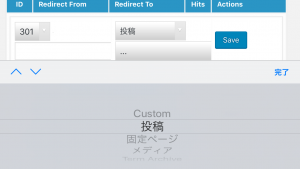
「投稿」を選択すると、投稿した記事タイトルが表示されます。
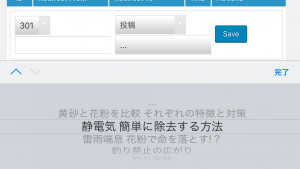
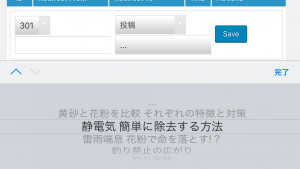
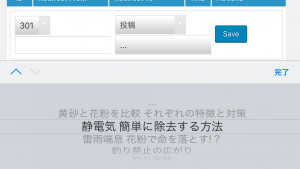
IDのところには、301リダイレクトか302リダイレクト、リダイレクトをoffにするかを選択します。
メンテナンスなどが終わって、リダイレクトの必要がなくなった際にはoffにすることができます。



リダイレクトの注意点
リダイレクトの際には、URLを間違えないように注意しましょう。正しく記入されていないと、間違えたページや404エラーを出す可能性があります。
コピペすれば記入ミスをすることはありません。
サイトの評価を下げたり、評価を引き継げなかったりする原因にもなりますので、301リダイレクトと302リダイレクトの違いをよく理解して行いましょう。
リダイレクトを有効にしている限り、リダイレクト元のURLを別の記事で使わないように注意しましょう。
まとめ
プラグインを使えば、簡単にリダイレクトができます。
URLを変更した時や、記事を統合、移転する際などに大いに役立ちます。前のURLの被リンクにアクセスがあった際にもリダイレクトされ、集客のチャンスを逃しません。
一瞬でリダイレクトするので、ユーザーを困惑させることはありません。
ただ、301リダイレクトと302リダイレクトの違いを理解し、用途に応じて使い分けることも重要です。
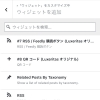
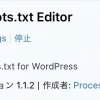
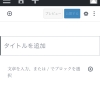
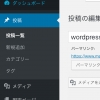
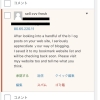
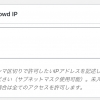
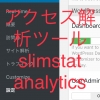
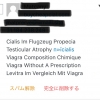


ディスカッション
コメント一覧
まだ、コメントがありません
コメントは管理者の承認後公開されます。公開を希望されない方は、その旨をコメントに添えて下さい。スパム対策のため、日本語が含まれない投稿は無視されますのでご注意ください。